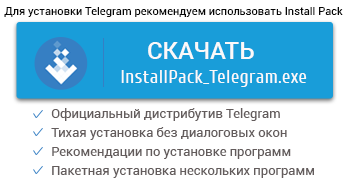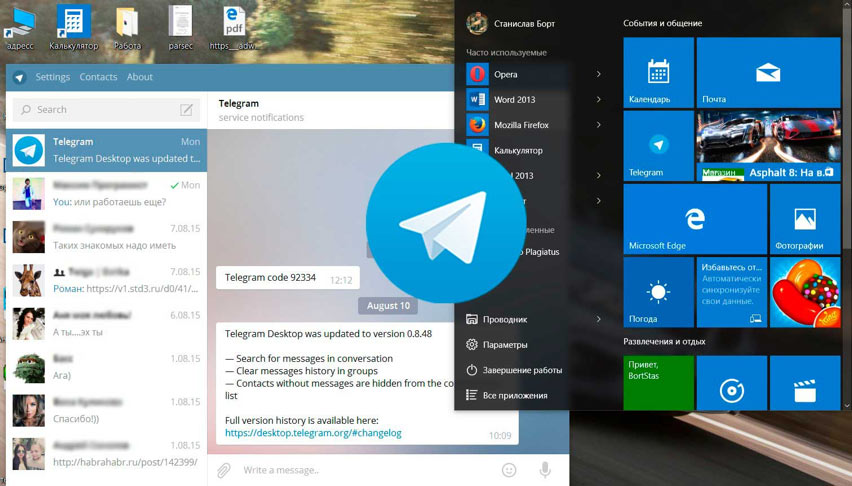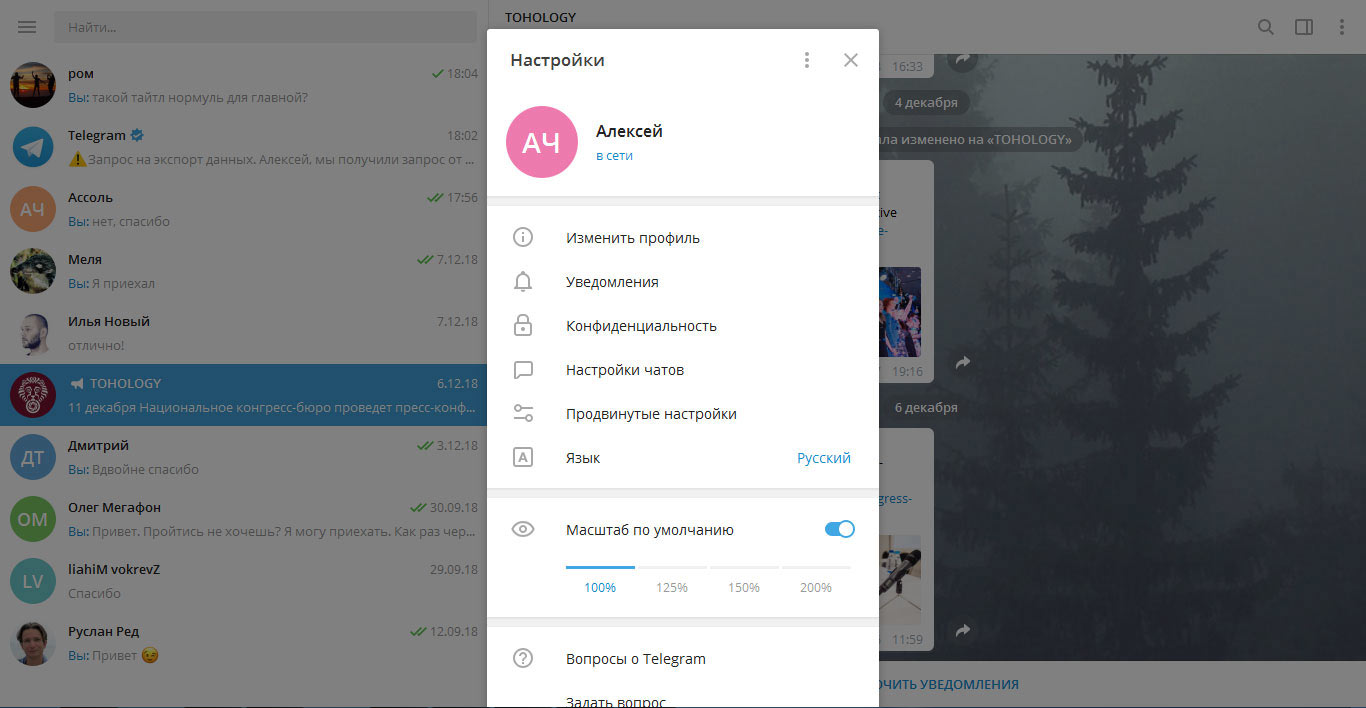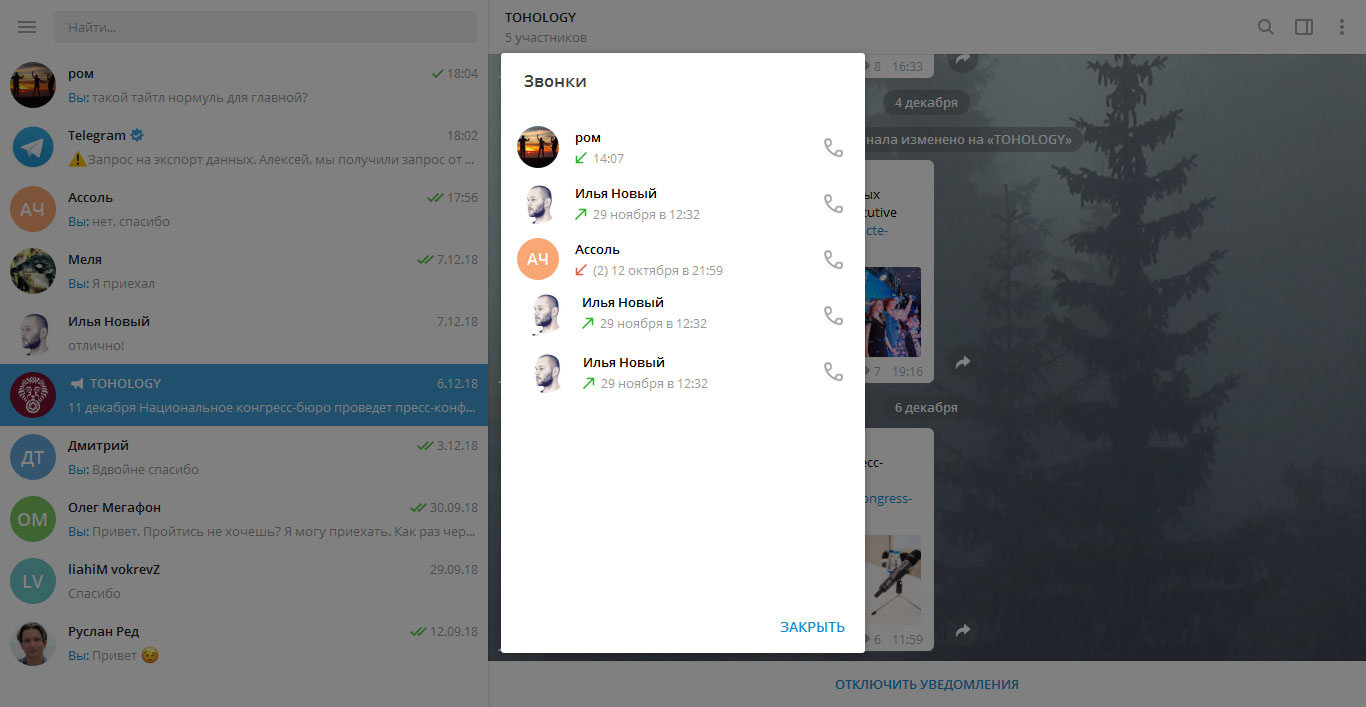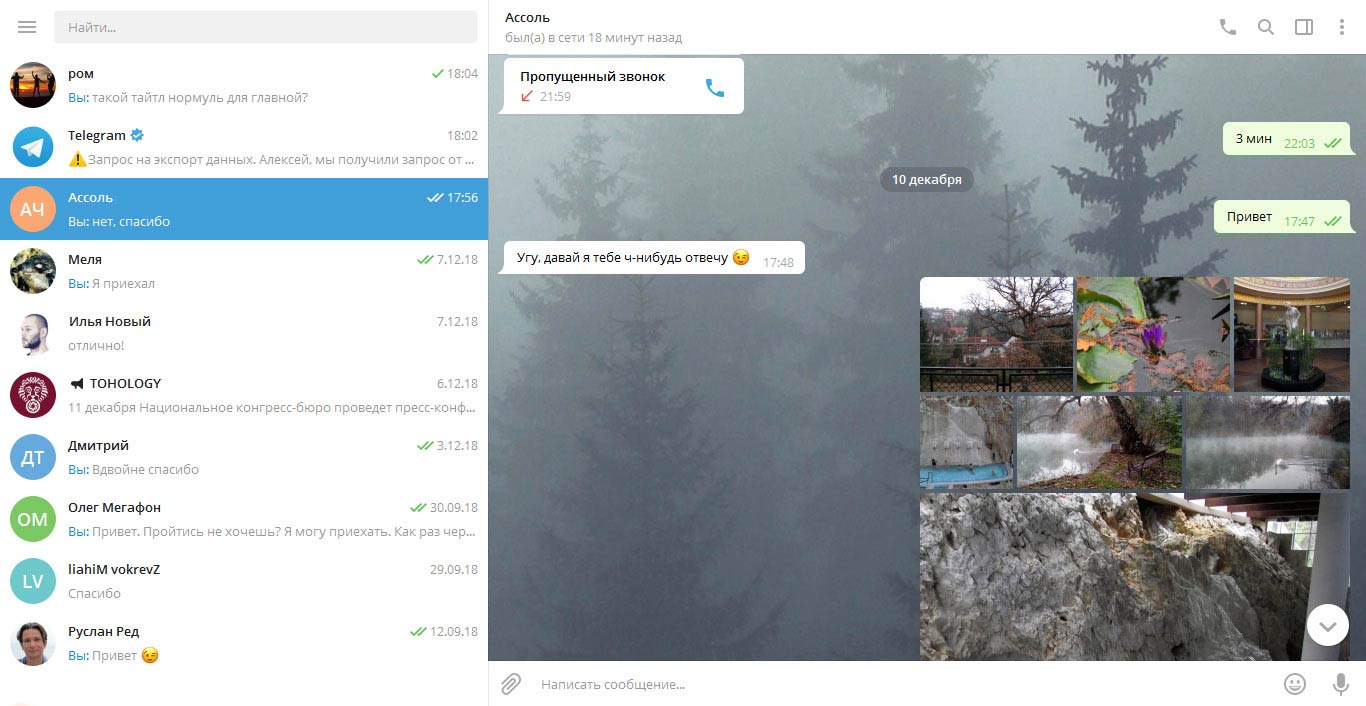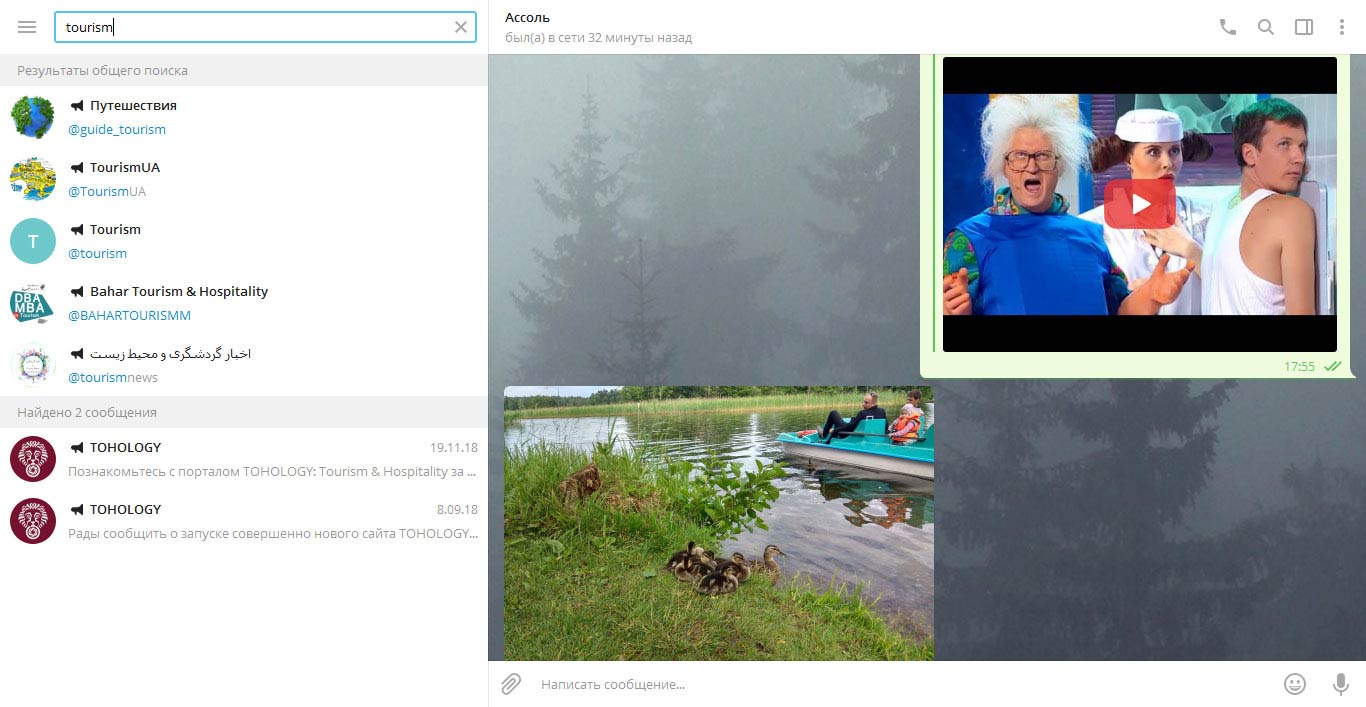- Telegram автозагрузка в фоне
- Из приложения
- Из Проводника
- Через Диспетчер задач
- Фоновая автозагрузка
- Через мессенджер
- Отключение с помощью Проводника
- Включение функции с помощью Диспетчера задач
- Утилита Конфигурация системы
- Telegram запуск вместе с windows
- Telegram для компьютера
- Чем Telegram лучше WhatsApp и Viber
- Установка официальной версии Телеграм на компьютер
- Установка Telegram для компьютера без номера телефона
- Минусы
- Отзывы и вывод
Telegram автозагрузка в фоне
Можно ли в Telegram отключить автозагрузку и как это сделать – порой интересует пользователей. В самом деле, иногда загружающиеся автоматически приложения довольно сильно тормозят старт системы и оттягивают существенный кусок оперативной памяти. Но нередко некоторые все-таки полезно держать в автозапуске, чтобы не тратить время на загрузку их по очереди. Например, всевозможные мессенджеры, установленные на конкретном устройстве.
Автозагрузка Телеграм на компе стоит не по умолчанию. При необходимости, ее можно как включить в любое время, так и убрать. И на то существует даже 4 способа:
- непосредственно из приложения;
- из Проводника;
- из Диспетчера задач;
- через утилиту Конфигурация системы.
Из приложения
Нужно в верхнем меню выбрать пункт «Setting» и установить флажок рядом с параметром «Launch Telegram when system start». Теперь при каждом включении устройства мессенджер будет загружаться автоматически.
Соответственно, чтобы убрать Телеграм из автозагрузки, данный флажок нужно убрать.
Из Проводника
Как известно, в компьютере имеется специальная папка, поместив в которую приложение, можно добиться его автозагрузки. В разных версиях Windows папка Автозагрузка находится по разным адресам. Например, в Windows 10 ее можно найти: C:\Users\ИмяПользователя\AppData\Roaming\Microsoft\Windows\StartMenu\Programs\Startup. Поместив туда ярлык программы или удалив его оттуда, можно соответственно добиться автоматической загрузки мессенджера или отменить ее.
Через Диспетчер задач
Вызвав Диспетчер задач, нужно нажать на пункт «Подробнее» в левом нижнем углу окна и открыть вкладку «Автозагрузка». Если выбрать в списке Telegram и нажать на кнопку «Отключить», приложение больше не будет загружаться при старте системы.
Фоновая автозагрузка
Далеко не все пользователи знают, как в Telegram выключить функцию фоновой автозагрузки. Действительно, очень часто находящиеся в этом режиме программы существенно замедляют начало работы системы и занимают солидную долю оперативной памяти.
Но среди них есть и такие приложения, пребывание которых в автозагрузке вполне оправдано, ведь оно позволяет сэкономить время на их поочередном включении.
В первую очередь это касается мессенджеров, которые установлены на desktop версии, как например telegram.
На компьютере Telegram не ставится в фоновую автозагрузку по умолчанию, но эту функцию можно активировать при необходимости. А когда надоест – всегда можно отключить ее.
Это простое действие может быть выполнено одним из 4 способов:
- Из самого приложения Telegram.
- С помощью Проводника.
- С помощью Диспетчера задач.
- Через Конфигурацию системы.
Через мессенджер
Необходимо найти раздел Setting (Установки) в меню сверху и поставить флажок возле строки «Launch when system start». Это приведет к автозагрузке приложения Telegram в фоновом режиме при каждом запуске компьютера.
Если убрать этот флажок, Telegram будет убран из автозагрузки.
Отключение с помощью Проводника
Суть этого метода заключается в том, чтобы отыскать на жестком диске «C» папку, при помещении мессенджера в которую можно достичь того, чтобы он установился в автозагрузку.
В разных версиях операционной системы данная папка находится по разным адресам. Если говорить о версии Windows 10, то путь выглядит так:
Чтобы включить автозагрузку для мессенджера Telegram, достаточно лишь поместить приложение в эту папку. А убрав его оттуда, функцию можно отключить.
Включение функции с помощью Диспетчера задач
Для осуществления этого способа вызовите утилиту и:
- выберите в левой нижней части окна пункт «Подробнее»;
- откройте вкладку «Автозагрузка»;
- далее следует отыскать в списке приложение и выбрать функцию «Отключение»;
Больше программа Telegram запускаться автоматически не будет.
Утилита Конфигурация системы
Чтобы ее запустить, необходимо:
- набрать комбинацию клавиш Win-R;
- в поле, которое появится, следует набрать «msconfig.exe».
В окне утилиты следует выбрать раздел «Автозагрузка», в котором будет возможность открыть Диспетчер задач и выполнить действия, о которых говорилось выше.
Telegram запуск вместе с windows
Telegram Desktop / TDesktop
версия: 2.4.1
Последнее обновление программы в шапке: 02.10.2020
Telegram Desktop — это официальное приложение Telegram для настольных операционных систем.
Бесплатный (никаких платных подписок) мессенджер от компании Павла Дурова. Быстрое и безопасное настольное приложение, отлично синхронизированное с вашим мобильным телефоном.
- Обои чата
- Чаты до 100 000 участников
- Прикрепление фото и видео размером до 1,5 Гб
- В переписке гарантируется безопасность благодаря сложной системе шифрования
- Регистрация по Вашему номеру телефона
- Приложение поддерживает всплывающие Metro-уведомления, Windows 8.x
Темы для Telegram Desktop: https://t.me/themes.
В профиле канала есть ссылка на соответствующую группу, где возможно задавать вопросы по темам и их созданию.
Подборка визуальных редакторов тем для Telegram Desktop
1. С помощью бота @telerobot_bot или темы, скачайте файл локализации для своего языка:
Русский | Українська | Белорусская
Проблемы с ботом? Пожалуйста, скачайте необходимые файлы отсюда.
2. Бот отправит вам файл локализации:
3. Скачайте файл на компьютер, нажав на синюю кнопку со стрелкой.
4. Перейдите в настройки («Settings» на верхней панели) и напечатайте на клавиатуре loadlang. Сразу после ввода откроется окно выбора файла.
ИЛИ:
Нажмите на пункт «Settings» (Настройки) в верхней панели, далее найдите раздел «General». После этого зажмите на клавиатуре клавиши Shift и Alt и нажмите на кнопку «Change language»:
5. В окне выбора файла выберите скачанный файл локализации и нажмите «OK».
| |
6. Перезапустите Telegram для сохранения настроек.
| |
Готово! Вы только что локализовали Telegram Desktop для Windows, OS X или Linux.
Как обновить обычную группу до супер группы: Telegram (Пост [Devil] #46515626)
Если вы хотите получать все обновления быстрее и быть первым, чтобы проверить новые функции, вы можете использовать Альфа-версии Telegram для настольных ПК вместо стабильной.
Стабильная версия обновляется реже, но тестируется лучше, чем Альфа-версия.
Вот Альфа версии ссылки для разных платформ:
Просто установите его на верхней части Вашего текущего рабочего стола Telegram и там вы запустите.
Ваша Обратная связь приветствуется в Twitter.
If you would like to get all updates faster and be the first to test new features, you are welcome to use Telegram Desktop’s alpha version instead of the stable one.
The stable version is updated less frequently, but is tested better than the alpha version.
Here are the alpha version links for different platforms:
Just install it on top of your current Telegram Desktop and there you go.
Your feedback is welcome on Twitter.
v 0.9.47 alpha 02.05.16
v 0.9.46 alpha 27.04.16
Alpha versions instead of dev
Bug fixes and other minor improvements
Скачать:
Для Windows:
Online: 
Portable: 
Для Linux:
32bit: 
64bit: 
Для Mac OS X:
10.8+ Setup: 
10.6 and 10.7 Setup: 
версия 1.2.15 Stable (alpha) Telegram Desktop (Пост DimiONs #71820457)
версия 1.2.14 для Windows (Online & Portable): Telegram Desktop (Пост DimiONs #71580957)
версия 1.1.2 для Windows (Online & Portable): Telegram Desktop (Пост Pandora32 #61755976)
версия 1.0.14 для Windows (Online & Portable): Telegram Desktop (Пост vooR9er #58521663)
версия 1.1.2 для Windows (Online & Portable)
версия 1.0.13 для Windows (Online & Portable): Telegram Desktop (Пост vooR9er #58521663)версия 1.0.12 для Windows (Online & Portable): Telegram Desktop (Пост vooR9er #58521663)
версия 1.0.6 для Windows (Online & Portable): Telegram Desktop (Пост vooR9er #57840651)
версия 1.0.2 для Windows (Online & Portable): Telegram Desktop (Пост vooR9er #57348570)
версия 1.0.0 для Windows: Telegram Desktop (Пост vooR9er #57065194)
версия 1.0.0 Portable для Windows: Telegram Desktop (Пост vooR9er #57105645)
версия: 0.9.44 для OS X
версия: 0.9.44 для Windows
Online: 
Portable: 
версия: 0.9.42 для Linux
32bit: 
64bit: 
Telegram для компьютера
Скачать Telegram для компьютера и получить простой в установке мессенджер можно с официального сайта, нажав на кнопку вверху страницы. В отличие от Viber или WhatsApp Телеграм для ПК работает даже без номера телефона и уже не требует русификатора. Здесь вы найдёте все версии программы для Windows, Mac OS и Linux на русском языке.
Удобная компьютерная версия Telegram имеет широкий спектр возможностей и простую установку.
Чем Telegram лучше WhatsApp и Viber
| Мессенджер | |
|---|---|
 | |



| Русский язык | Регистрация | Портативный | Скорость | Звонки | Видеосвязь | Группы | Каналы | Реклама | Max вес файла | Свое облако | Удобство | Цена | Ночная тема | Нагрузка на ПК |
|---|---|---|---|---|---|---|---|---|---|---|---|---|---|---|
| + | QR-код | — | средняя | — | — | + | — | нет | 16 Мб | — | низкое | free | — | средняя |
| + | SMS | + | быстрая | + | — | + | + | нет | 1500 Мб | + | высокое | free | + | низкая |
| + | QR-код | + | средняя | + | — | + | — | да | 10 Мб | — | среднее | free | + | средняя |
| + | + | медленная | + | + | + | — | да | 300 Мб | — | среднее | free | — | высокая |
- Конфиденциальность превыше всего. Телеграм можно установить без телефона с использованием эмулятора. Забудьте о камере для сканирования QR-кода и номере для привязки мессенджера к пользователю. Воспользуйтесь виртуальным номером. Ниже мы опишем, как его получить.
- Неограниченная передача файлов. У WhatsApp и Viber отправляется всего по 10 фотографий. В Telegram пересылайте целые папки с файлами. Просто создайте папку, накидайте туда видео, фото и другие документы и перетащите в окно с собеседником. Представляете, насколько это удобно?
- Программа работает на Windows 7, 8, 10 и имеет официальное портативное приложение. Скачайте Telegram Portable и запускайте без установки на компьютер.
- Бесплатное облачное хранилище. Не тратьте место на ПК и воспользуйтесь облаком Телеграм. Храните ссылки, файлы и фильмы HD в облаке.
- Отправляйте изображения без потери качества. При отправке фото в других мессенджерах для уменьшения размера фотографии сжимаются и теряют в качестве, здесь этого не происходит.
- Качество связи при звонке. В зависимости от скорости Интернет-соединения программа подбирает оптимальное качество передачи данных, за счёт чего достигается наилучшая слышимость абонента.
- Быстрый запуск на компьютере. Программа запускается моментально даже на простом ноутбуке. Если полностью выйти из Ватсап или удалить Вибер, придется заново сканировать QR-код через телефон.
Установка официальной версии Телеграм на компьютер
1. Скачайте установочный файл Telegram для компьютера и запустите установку.
2. В начале установки попросят выбрать язык. Русификатор более не требуется, сразу выбирайте версию на русском, чтобы потом не искать смену языка в настройках.
3. В следующем окне выберите, куда будет установлена программа, и ознакомьтесь с информацией о необходимом свободном месте. Мессенджер весит немного, просто нажмите «Далее».
4. Видим предложение создать ярлык на рабочем столе, чтобы приложение всегда было под рукой, соглашаемся.
5. Нажмите установить и запустите приложение.
6. После запуска программы важно выбрать «Продолжить на русском», а не нажать «Start messaging». В противном случае Телеграмм будет на английском и придётся менять язык в настройках.
7. Нажмите «Начать общение» и перейдите к вводу номера телефона.
8. Код будет отправлен в приложение на другом устройстве. Если Телеграм не был инсталлирован на Айфон или Андроид переде установкой на ПК, скачайте мессенджер на телефон по ссылкам ниже.
9. Откройте приложение на телефоне, на который отправлено сообщение с кодом. Введите код и приступайте к использованию.
Установка Telegram для компьютера без номера телефона
Пользователям, которые желают скрыть номер телефона для использования в мессенджерах, мы расскажем, как скачать и установить Телеграм без номера. Воспользуйтесь виртуальным номером. Вы повысите конфиденциальность и защитите от спама обычный номер. Что для этого нужно?
- Найдите любой сервис, предоставляющий номера, на которые можно получать смс, например, onlinesim.ru.
- Зарегистрируетесь или войдите через социальную сеть.
- На выбор предложат бесплатный или платный виртуальный номер. Для одноразового использования можно выбрать бесплатный вариант. Советуем взять платный и, главное, постоянный номер, который можно при желании продлевать. При обновлении приложения на ПК или смартфоне телефон могут запросить повторно и лучше иметь свой постоянный номер.
- После получения номера вернитесь к инструкции по установке и вместо своего номера введите виртуальный.
Минусы
Минусов у приложения практически нет. Если и есть, скорее всего, временные:
- отсутствие видеосвязи;
- обязательная установка на телефон. Этого можно избежать, установив Телеграмм через эмулятор.
Отзывы и вывод
По большинству отзывов Телеграм превосходит другие мессенджеры по функционалу и скорости. Приложение работает даже на устаревших устройствах: iPad прошлого поколения и медленных смартфонах на Android. Мессенджер обеспечивает высокое быстродействие на любом гаджете, представляя новые фишки и опережая конкурентов.
Adblockdetector